Slik bypasser du Amazon's $ 25-tilleggsinnstillingselement Minimum ved hjelp av Alexa

Mange billigere varer på Amazon er en "Add-on Items", som du kun kan kjøpe hvis din totale bestilling er $ 25 eller mer. Men her er hvordan man skal komme seg rundt med en Amazon Echo eller annen Alexa-aktivert enhet.
RELATED: Slik setter du opp og konfigurerer Amazon Echo
Hvis du ikke vet hva vi snakker om, ta en titt på nesten alle varer som er priset under $ 5 på Amazons nettside. Det vil trolig ha et blått merke ved siden av prisen som sier "Add-on Item". I begynnelsen er det ganske forvirrende om hvordan denne typen gjenstand er forskjellig fra andre, men det betyr at for å kjøpe det elementet, må bestillekostnaden din ha totalt minst 25 dollar verdt av varer som sendes av Amazon.
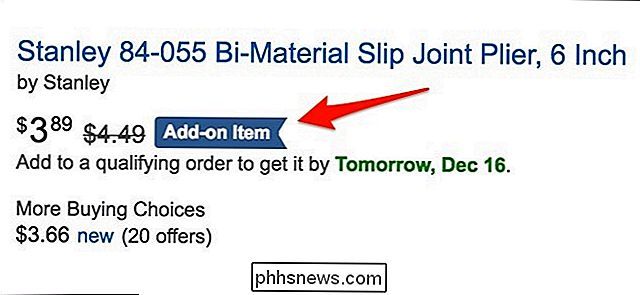
Men hvis du trenger ikke nødvendigvis å bruke 25 dollar og trenger bare det lille produktet for å komme deg til dørstokken din, du kan bruke Alexa for å omgå minimumsbeløpet på $ 25.
Sett opp stemmeinnkjøp først
Du må først aktivere Tale innkjøp fra Alexa-appen på smarttelefonen din. Vi har en veiledning som tar deg gjennom den prosessen, men det er viktig at du har hatt innstillinger, velg "Voice Purchasing", og aktiver den. Du kan også sette opp en firesifret PIN-kode slik at ikke bare noen kan bruke Echo til å bestille ting fra Amazon.
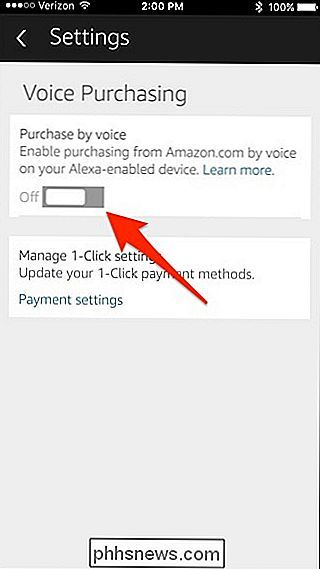
Du vil også være sikker på at dine 1-klikk-innstillinger bruker riktig fraktadresse og kreditt kort som vil bli brukt med talepostering gjennom Alexa. Å gjøre dette. Trykk på "Betalingsinnstillinger" nederst på stemmekjøpskjermbildet.
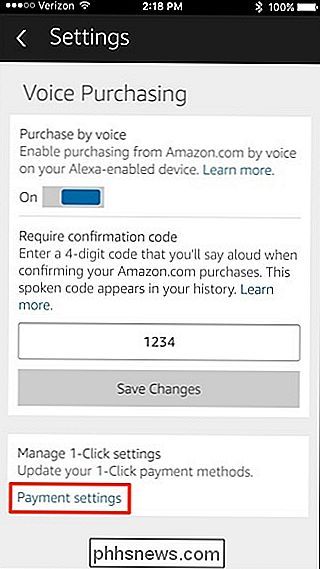
Bestill ditt tilleggsutstyr gjennom Alexa
Nå som du er ferdig, kan du bestille tilleggsutstyret ditt ved å si "Alexa, bestilling (produktnavn)." For eksempel, jeg må kjøpe disse billige tangen for å erstatte de jeg mistet nylig, så jeg sier "Alexa, bestiller Stanley Bi-Material Slip Joint Plier .
RELATED: Jeg trenger et Amazon-ekko for å bruke Alexa?
Alexa forteller deg det øverste søkeresultatet for din henvendelse, som hvis det er gjort riktig, bør være riktig element du leter etter . Hun vil fortelle deg hvor mye bestillingen vil være, inkludert skatt, og spørre om du vil kjøpe den eller ikke. Si "Ja".
Hvis du har en stemme PIN-kode satt opp, vil du si det neste, og Alexa vil plassere bestillingen din uten krav på minimum 25 kroner.
Vi er ikke sikre på om dette smutthullet er forsettlig av Amazon, men det er absolutt en fin skjult funksjon som Alexa-brukere burde vite om. Forresten: Hvis du velger alternativet "Abonner og lagre" for tilleggsfunksjoner når du kjøper på nettstedet, gjelder også minimumsbeløpet på $ 25. Så det er noen måter å komme seg rundt.

Slik tar du skjermbilder på Samsung Galaxy-telefoner
Det er to forskjellige måter å ta skjermbilder på de fleste Samsung Galaxy-telefoner, avhengig av hvilken modell du bruker. La oss slå det ned. Slik tar du skjermbilder på Galaxy S8 og S9 Det finnes noen forskjellige måter å ta skjermbilder på S8 og S9, og flere alternativer på disse måtene. Det kan virke litt overveldende, men det er alt veldig enkelt.

Hvordan Facebooks nyhetssorteringsalgoritme fungerer
Facebook bruker ikke en kronologisk feed, som Twitter gjør (eller som Facebook pleide). I stedet er det hva du ser i nyhetsfeeden din, bestemt av en algoritme som sorterer ting basert på hva Facebook mener du vil se. Dette er en årsak til noe bedrøvelse. En side eller person jeg følger på Facebook beklager at deres innlegg bare når en liten brøkdel av sine tilhenger og ber alle om å legge dem til deres Se første liste slik at de kan "Fortsett å nå alle fans".



